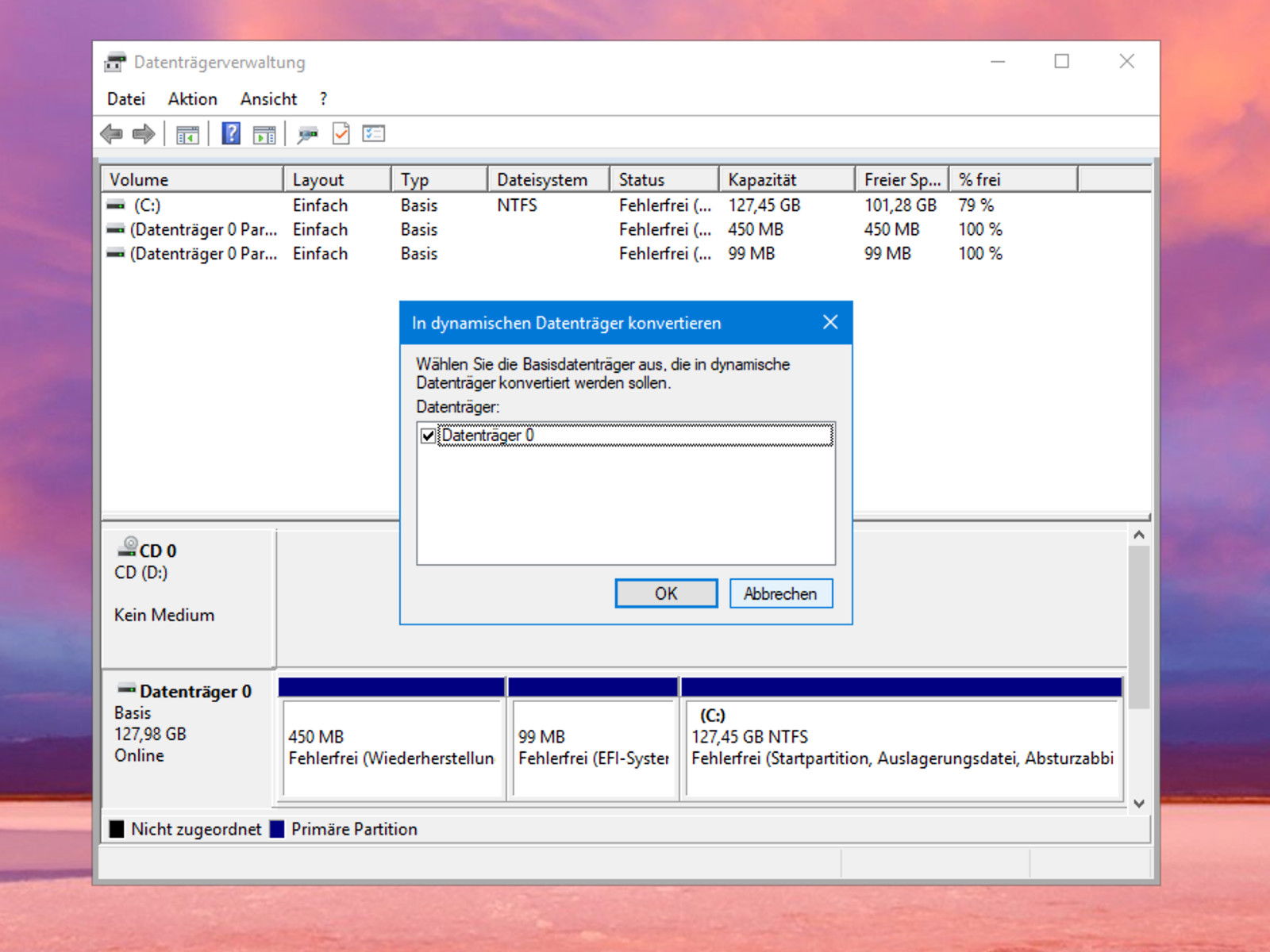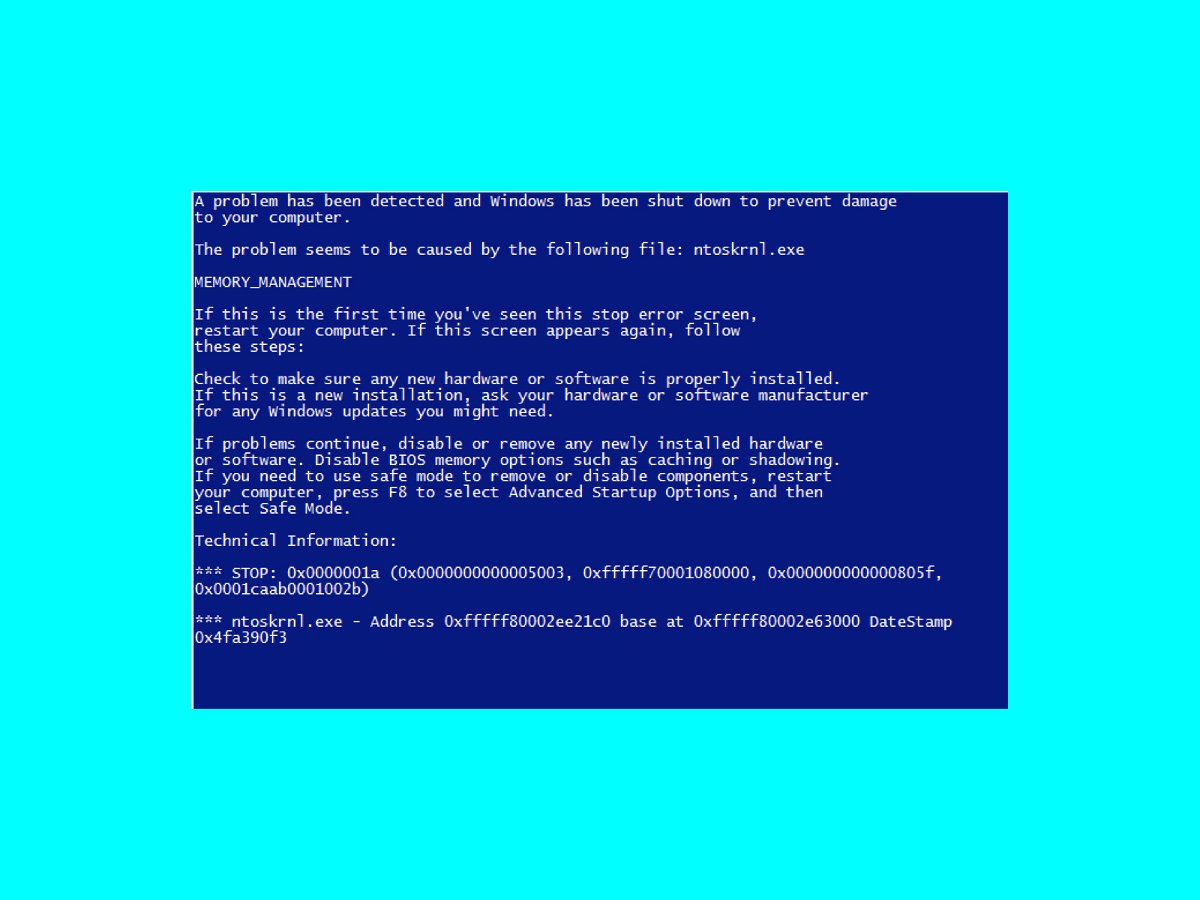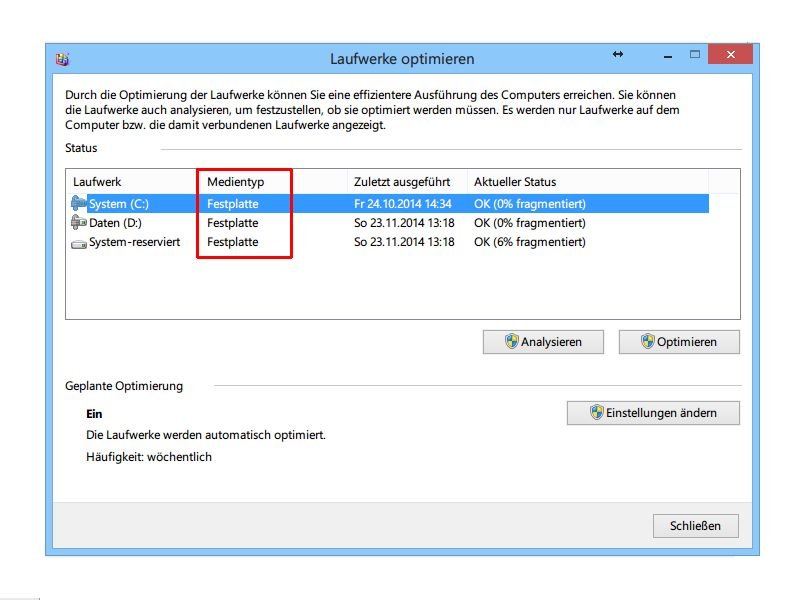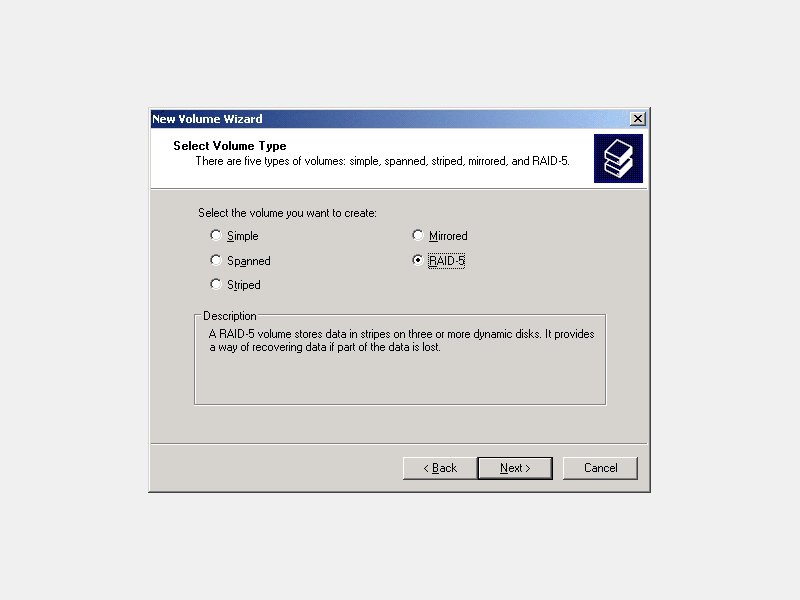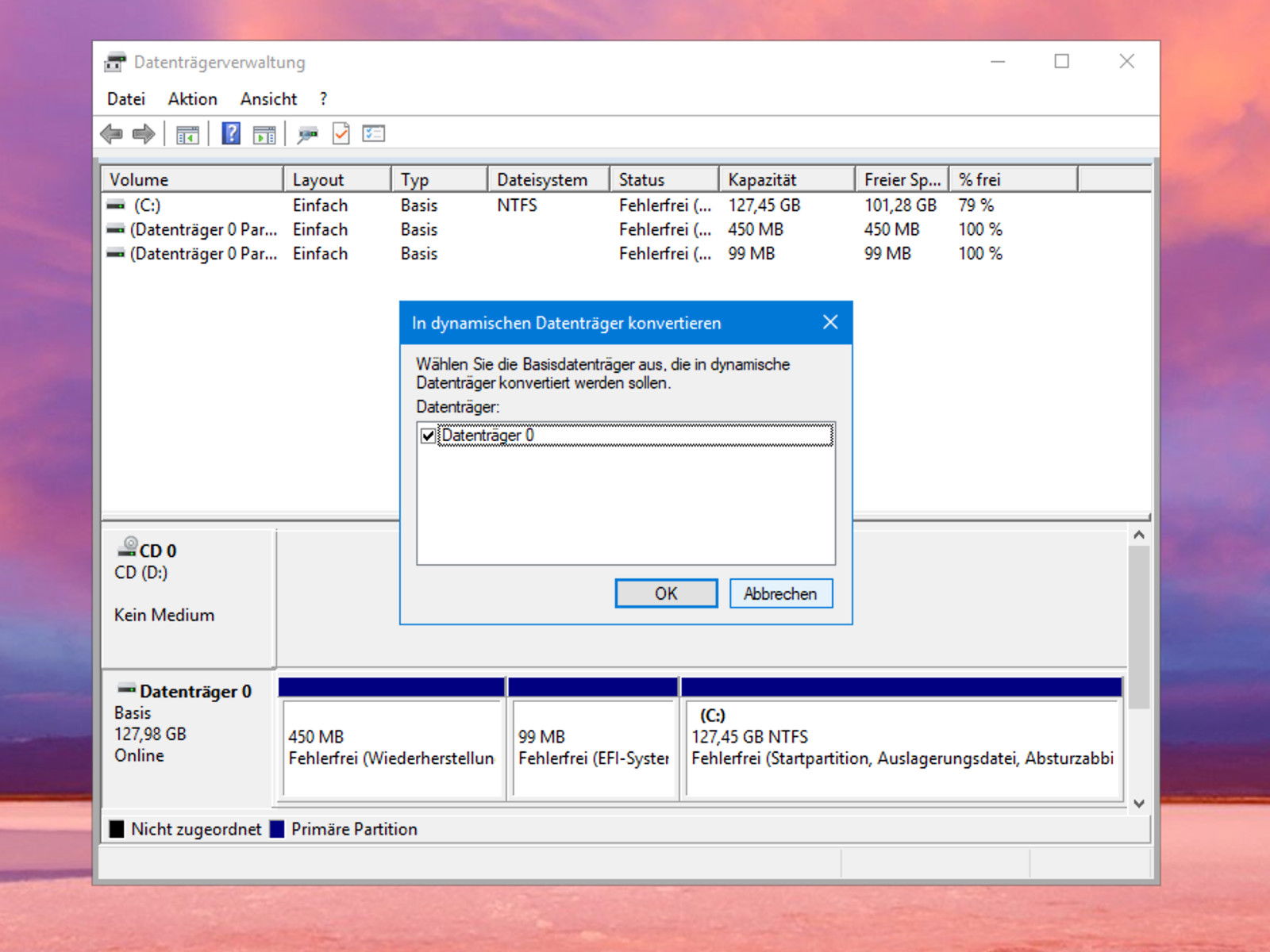
06.02.2018 | Windows
Windows kommt nicht nur mit einzelnen Festplatten zurecht, sondern versteht sich auch auf automatische Spiegelungen. Die dienen als Sicherung, falls eines der Laufwerke mal beschädigt wird. Zum Anlegen einer Sicherung muss die zweite Festplatte allerdings in einen dynamischen Datenträger verwandelt werden.
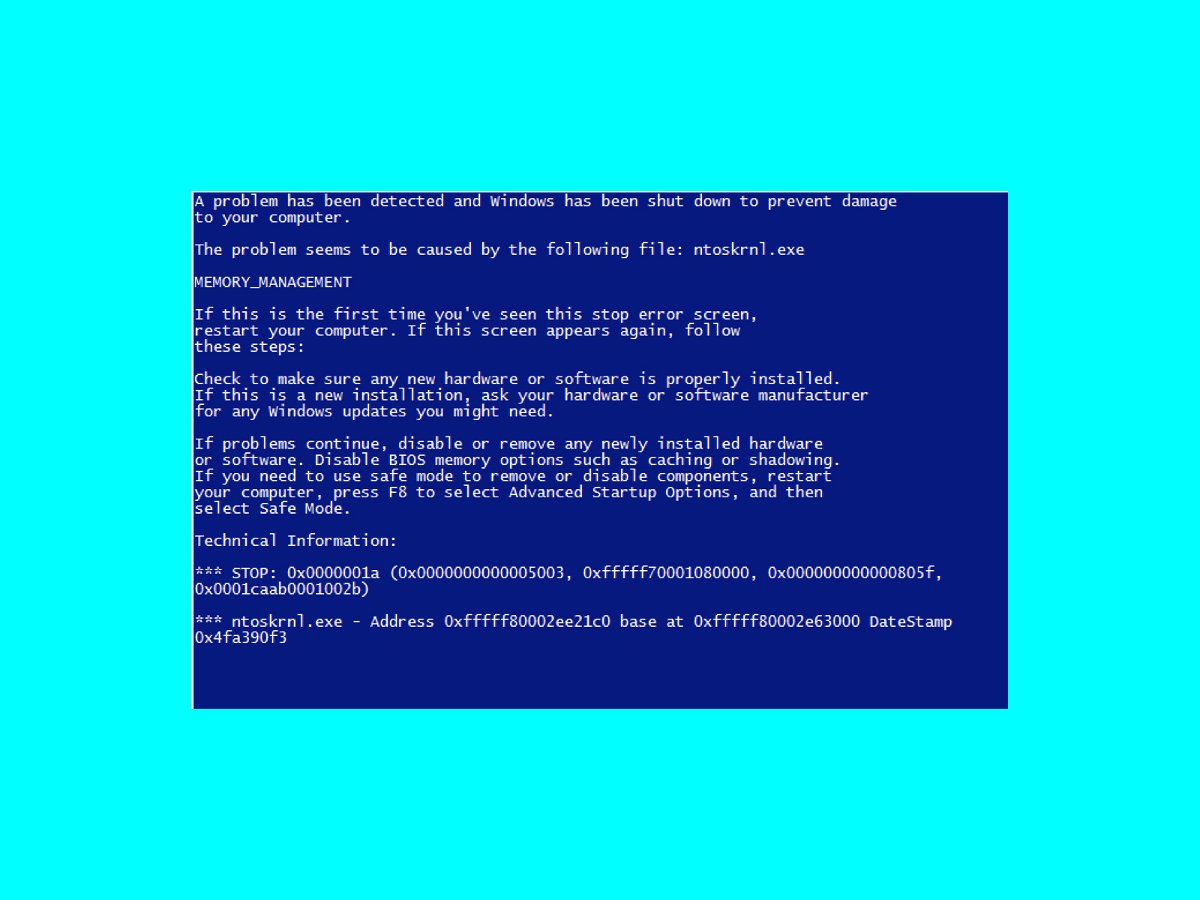
17.06.2015 | Windows
Bei einem Blue Screen of Death können verschiedene Fehlermeldungen angezeigt werden. Hier geht es um den NT-Kernel namens ntoskrnl.exe. Solche Fehler sind kein gutes Zeichen, vor allem, wenn man immer wieder einen BSOD bekommt.
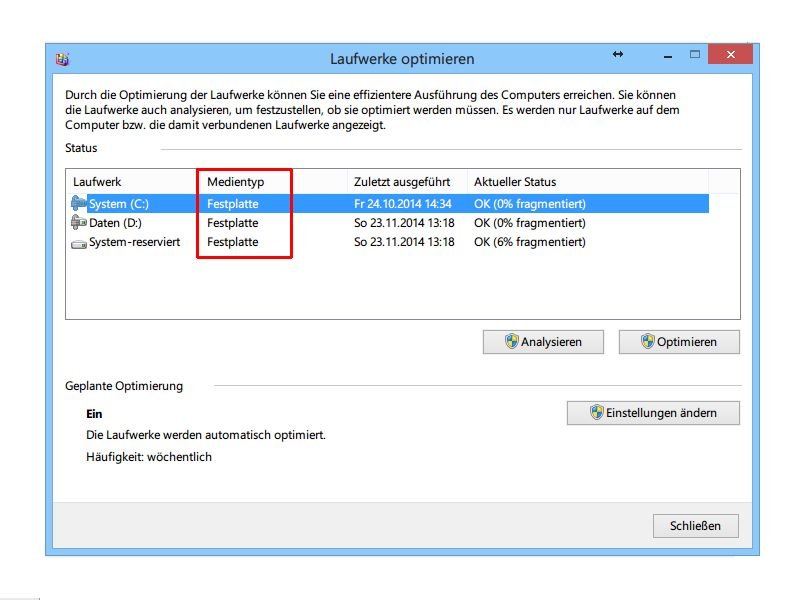
30.11.2014 | Tipps
Sie haben einen PC oder ein Notebook mit vorinstalliertem Windows gekauft und wissen nicht, ob eine HDD oder eine schnellere SSD verbaut ist? Wir zeigen Ihnen, wie Sie das herausfinden.
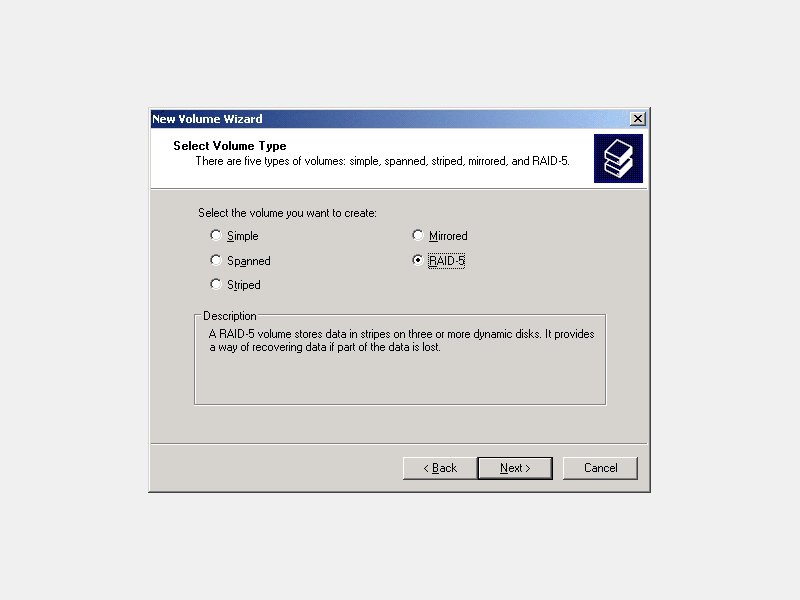
18.01.2014 | Tipps
Wichtige Daten müssen immer an zwei Stellen gleichzeitig gespeichert sein. Ein RAID-Verbund wird sowohl von Windows als auch von Linux und Mac unterstützt. Welche unterschiedlichen Varianten gibt es?